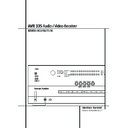Harman Kardon AVR 335 (serv.man10) User Manual / Operation Manual ▷ View online
SYSTEM ANPASSEN 21
AVR 335 – BEDIENUNGSANLEITUNG
Möchten Sie Ihren Receiver optimal an Ihren Hör-
raum und an die angeschlossenen Hi-Fi-Komponen-
ten anpassen, können Sie jederzeit diese Grundein-
stellungen ändern. Sie können für jeden einzelnen
Eingang separat einen analogen oder digitalen An-
schluss und einen Surround-Modus festlegen.Wird
dann ein Eingang ausgewählt, übernimmt der
AVR die gespeicherten Einstellungen automatisch.
Bitte beachten Sie, dass der Receiver diese Einstellun-
gen für jeden einzelnen Eingang separat speichert –
aus diesem Grund müssen Sie auch die hier bespro-
chenen Einstellungen für jeden von Ihnen genutzten
Eingang durchführen. Sie werden also beim Wechsel
auf einen anderen Eingang nicht automatisch über-
nommen. Haben Sie diese Einstellungen erst einmal
vorgenommen, sind weitere Änderungen nur dann
eventuell nötig, wenn Sie eine Komponente (z.B.
Lautsprecher) Ihrer AV-Anlage austauschen.
raum und an die angeschlossenen Hi-Fi-Komponen-
ten anpassen, können Sie jederzeit diese Grundein-
stellungen ändern. Sie können für jeden einzelnen
Eingang separat einen analogen oder digitalen An-
schluss und einen Surround-Modus festlegen.Wird
dann ein Eingang ausgewählt, übernimmt der
AVR die gespeicherten Einstellungen automatisch.
Bitte beachten Sie, dass der Receiver diese Einstellun-
gen für jeden einzelnen Eingang separat speichert –
aus diesem Grund müssen Sie auch die hier bespro-
chenen Einstellungen für jeden von Ihnen genutzten
Eingang durchführen. Sie werden also beim Wechsel
auf einen anderen Eingang nicht automatisch über-
nommen. Haben Sie diese Einstellungen erst einmal
vorgenommen, sind weitere Änderungen nur dann
eventuell nötig, wenn Sie eine Komponente (z.B.
Lautsprecher) Ihrer AV-Anlage austauschen.
Diese Einstellungen lassen sich mit Hilfe des Voll-
OSD-Systems und seiner Bildschirmmenüs schnell
und einfach vornehmen. Gehen Sie dabei in der Rei-
henfolge vor, wie die Eingänge auf dem Bildschirm
aufgelistet sind.
OSD-Systems und seiner Bildschirmmenüs schnell
und einfach vornehmen. Gehen Sie dabei in der Rei-
henfolge vor, wie die Eingänge auf dem Bildschirm
aufgelistet sind.
Eingänge anpassen
Zuerst müssen Sie jedem zu verwendenden Eingang
(z.B. CD oder DVD) entweder die jeweilige analogen
oder eine der digitalen Eingangsbuchsen zuweisen.
Dies lässt sich am einfachsten mit Hilfe des Bild-
schirmmenüs durchführen.
HINWEIS: Bitte beachten Sie, dass sobald Sie die
Konfiguration eines Eingangs (also den damit as-
soziierten Digitaleingang, die Lautsprecherkonfigu-
ration, Surround-Verzögerung und den Surround-
Modus) ändern, die neuen Einstellungen diesem Ein-
gang automatisch zugewiesen und in einem nicht
flüchtigen Speicher des Receivers abgelegt werden.
Das heisst: Sobald Sie diesen Eingang aktivieren, wer-
den die zuvor vorgenommenen Einstellungen eben-
falls aktiviert.Aus diesem Grund müssen Sie die fol-
genden Schritte für jeden einzelnen verwendeten Ein-
gang manuell vornehmen. Haben Sie die Eingänge
einmal konfiguriert, müssen Sie die Einstellungen nie
wieder ändern, es sei denn es ändert sich etwas an
ihrer Anlage.
Zuerst müssen Sie jedem zu verwendenden Eingang
(z.B. CD oder DVD) entweder die jeweilige analogen
oder eine der digitalen Eingangsbuchsen zuweisen.
Dies lässt sich am einfachsten mit Hilfe des Bild-
schirmmenüs durchführen.
HINWEIS: Bitte beachten Sie, dass sobald Sie die
Konfiguration eines Eingangs (also den damit as-
soziierten Digitaleingang, die Lautsprecherkonfigu-
ration, Surround-Verzögerung und den Surround-
Modus) ändern, die neuen Einstellungen diesem Ein-
gang automatisch zugewiesen und in einem nicht
flüchtigen Speicher des Receivers abgelegt werden.
Das heisst: Sobald Sie diesen Eingang aktivieren, wer-
den die zuvor vorgenommenen Einstellungen eben-
falls aktiviert.Aus diesem Grund müssen Sie die fol-
genden Schritte für jeden einzelnen verwendeten Ein-
gang manuell vornehmen. Haben Sie die Eingänge
einmal konfiguriert, müssen Sie die Einstellungen nie
wieder ändern, es sei denn es ändert sich etwas an
ihrer Anlage.
Drücken Sie dazu bitte die Taste OSD
L einmal –
daraufhin erscheint das
MASTERMENU
-Menü (Ab-
bildung 1) auf dem Bildschirm, wobei die Mar-
kierung
kierung
(Cursor) auf die Zeile
INPUTSETUP
zeigt. Um das markierte Menü (Abbildung 2) zu öff-
nen, drücken Sie einfach die Set-Taste
nen, drücken Sie einfach die Set-Taste
F.Sie kön-
nen nun mit Hilfe der
F G
-Tasten
E & die Ein-
gangsquellen „durchblättern“ – die aktuelle Einstel-
lung wird auf dem Bildschirm angezeigt und zugleich
der entsprechende Eingang in der Quellenanzeige
R durch eine blaue LED markiert.Soll die gewählte
Quelle den normalen Analogeingang verwenden,
sind keine besonderen Einstellungen nötig (außer bei
DVD).
lung wird auf dem Bildschirm angezeigt und zugleich
der entsprechende Eingang in der Quellenanzeige
R durch eine blaue LED markiert.Soll die gewählte
Quelle den normalen Analogeingang verwenden,
sind keine besonderen Einstellungen nötig (außer bei
DVD).
Abbildung 2
Wollen Sie der aktuellen Quelle einen digitalen Ein-
gang zuweisen, drücken Sie – noch während das
Menü angezeigt wird – die
gang zuweisen, drücken Sie – noch während das
Menü angezeigt wird – die
E
-Taste
D. Daraufhin
wandert der Cursor eine Zeile tiefer und markiert nun
den Eintrag
den Eintrag
DIGITAL IN
. Drücken Sie bitte so oft
auf eine der Tasten
E &,bis der Name des
gewünschen digitalen Eingangs erscheint. Möchten
Sie wieder zurück auf „Analog-Eingang“ umschal-
ten, drücken Sie bitte eine der Tasten
Sie wieder zurück auf „Analog-Eingang“ umschal-
ten, drücken Sie bitte eine der Tasten
E &,
bis der Schriftzug
ANALOG
auf dem Bildschirm er-
scheint. Möchten Sie den nächsten Eingang konfigu-
rieren, verschieben Sie bitte den Cursor
rieren, verschieben Sie bitte den Cursor
in die Zeile
BACK TO MASTER MENU
und bestätigen Sie
mit Set
F.
Sie können jederzeit – also auch im normalen Be-
trieb, falls kein Bildschirmmenü in Betrieb ist – der
gerade ausgewählten Quelle einen anderen digita-
len Eingang mit Hilfe der diskreten Funktionstasten
zuweisen. Gehen Sie dazu wie folgt vor:Tippen Sie
bitte zuerst auf die Taste Digital Select
trieb, falls kein Bildschirmmenü in Betrieb ist – der
gerade ausgewählten Quelle einen anderen digita-
len Eingang mit Hilfe der diskreten Funktionstasten
zuweisen. Gehen Sie dazu wie folgt vor:Tippen Sie
bitte zuerst auf die Taste Digital Select
O G.
Wählen Sie danach innerhalb von fünf Sekunden den
gewünschten Eingang mit Hilfe der Tasten
gewünschten Eingang mit Hilfe der Tasten
HI
6 oder
DE
D,bis der gewünsch-
te digitale bzw. analoge Eingang im Display
und
auf dem Bildschirm angezeigt wird. Quittieren Sie
Ihre Einstellung mit der Set-Taste
Ihre Einstellung mit der Set-Taste
F.
Manche digitalen Video-Eingänge (z.B. Kabeltuner
oder HDTV-Empfänger) können selbständig zwi-
schen analoge und digitalen Audio-Ausgabe hin-
und herschalten, je nachdem welcher Sender gera-
de eingestellt ist. Dank der automatischen Signaler-
kennung (Auto Polling) im AVR 335 können Sie in
einem solchen Fall sowohl das Analog- als auch das
Digitalsignal dem Receiver zuführen, um eine
Unterbrechung der Tonwiedergabe zu vermeiden.
Grundsätzlich wird das Digitalsignal wiedergege-
ben. Reißt der Datenstrom ab, schaltet der Receiver
automatisch um auf den entsprechenden Analog-
eingang.
oder HDTV-Empfänger) können selbständig zwi-
schen analoge und digitalen Audio-Ausgabe hin-
und herschalten, je nachdem welcher Sender gera-
de eingestellt ist. Dank der automatischen Signaler-
kennung (Auto Polling) im AVR 335 können Sie in
einem solchen Fall sowohl das Analog- als auch das
Digitalsignal dem Receiver zuführen, um eine
Unterbrechung der Tonwiedergabe zu vermeiden.
Grundsätzlich wird das Digitalsignal wiedergege-
ben. Reißt der Datenstrom ab, schaltet der Receiver
automatisch um auf den entsprechenden Analog-
eingang.
Verwenden Sie eine Quelle, die ausschließlich digi-
tale Audiosignale bereitstellt, sollten Sie die auto-
matische Signalerkennung deaktivieren, damit der
AVR nicht nutzlos nach analogen Quellen sucht
wenn der Datenstrom abreißt. Gehen Sie dazu wie
folgt vor: Markieren Sie im
tale Audiosignale bereitstellt, sollten Sie die auto-
matische Signalerkennung deaktivieren, damit der
AVR nicht nutzlos nach analogen Quellen sucht
wenn der Datenstrom abreißt. Gehen Sie dazu wie
folgt vor: Markieren Sie im
IN/OUT SETUP
-
Menü den Eintrag
AUTO POLL
. Schalten Sie
anschließend mit den
-Tasten
E& die
entsprechende Funktion auf
OFF
. Um die Auto
Polling-Funktion wieder zu reaktivieren, gehen Sie
wie hier beschrieben vor und schalten Sie die Funk-
tion auf
wie hier beschrieben vor und schalten Sie die Funk-
tion auf
O N
.
* I N P U T S E T U P *
I N P U T : V I D E O 1
D I G I T A L I N : A N A L O G
A U T O P O L L : O F F
B A C K T O M A S T E R M E N U
Surround-Modus einstellen
Haben Sie die Lautsprecherkonfiguration abge-
schlossen, müssen Sie als nächstes den Surround-
Modus für den gerade gewählten Eingang festlegen.
Welcher Surround-Modus am besten für den jeweili-
gen Eingang geeignet ist, ist eher Geschmackssache.
Daher sollten Sie erst einmal ein bißchen herumpro-
bieren – Ihre Einstellungen lassen sich ja jederzeit
wieder ändern. Eine Übersicht der verfügbaren Sur-
round-Modi ab Seite 31könnte Ihnen bei der Wahl
vielleicht helfen. Sie können beispielsweise Dolby Pro
Logic II oder Logic 7 für die meisten analogen und
Dolby Digital für alle digitalen Eingänge einstellen.
Oder Sie entscheinden sich für den traditionellen Ste-
reo-Modus, wenn eine CD oder eine Musikkassette
abgespielt oder der Tuner aktiviert wird (solche Quel-
len sind meistens nicht Surround-codiert).Alternativ
können Sie sich aber auch für 5- oder 7-Kanal-Stereo
oder Logic 7 Music entscheiden – eine Wahl, die be-
sonders bei Stereo-Material einen angenehmen
Raumklang erzeugt.
Haben Sie die Lautsprecherkonfiguration abge-
schlossen, müssen Sie als nächstes den Surround-
Modus für den gerade gewählten Eingang festlegen.
Welcher Surround-Modus am besten für den jeweili-
gen Eingang geeignet ist, ist eher Geschmackssache.
Daher sollten Sie erst einmal ein bißchen herumpro-
bieren – Ihre Einstellungen lassen sich ja jederzeit
wieder ändern. Eine Übersicht der verfügbaren Sur-
round-Modi ab Seite 31könnte Ihnen bei der Wahl
vielleicht helfen. Sie können beispielsweise Dolby Pro
Logic II oder Logic 7 für die meisten analogen und
Dolby Digital für alle digitalen Eingänge einstellen.
Oder Sie entscheinden sich für den traditionellen Ste-
reo-Modus, wenn eine CD oder eine Musikkassette
abgespielt oder der Tuner aktiviert wird (solche Quel-
len sind meistens nicht Surround-codiert).Alternativ
können Sie sich aber auch für 5- oder 7-Kanal-Stereo
oder Logic 7 Music entscheiden – eine Wahl, die be-
sonders bei Stereo-Material einen angenehmen
Raumklang erzeugt.
Surround-Einstellungen lassen sich mit Hilfe der Voll-
OSD-Bildschirmmenüs am einfachsten ausführen:
Aktivieren Sie das
OSD-Bildschirmmenüs am einfachsten ausführen:
Aktivieren Sie das
MASTER MENU
und öffnen
Sie danach das
SURROUND SELECT
-Menü
(Abbildung 3).
Abbildung 3
Jede der optionalen Zeilen in diesem Menü (Abb. 3)
enthält eine Kategorie von Surround-Betriebsarten.
Innerhalb dieser Kategorien können Sie einen
spezifischen Modus auswählen. Die Anzahl dieser
Modi variiert entsprechend der Lautsprecherkon-
figuration Ihrer Anlage.
enthält eine Kategorie von Surround-Betriebsarten.
Innerhalb dieser Kategorien können Sie einen
spezifischen Modus auswählen. Die Anzahl dieser
Modi variiert entsprechend der Lautsprecherkon-
figuration Ihrer Anlage.
Haben Sie in der Zeile
SURR BACK
des Menüs
SPEAKER SETUP
(Abbildung 9) auf
NONE
geschaltet, wird der AVR auf 5.1-Kanal-Betrieb
konfiguriert, und es werden nur jene Betriebsarten
angezeigt, die sich für eine Anlage mit fünf Laut-
sprechern eignen.
konfiguriert, und es werden nur jene Betriebsarten
angezeigt, die sich für eine Anlage mit fünf Laut-
sprechern eignen.
Haben Sie in der Zeile
SURR BACK
des Menüs
SPEAKER SETUP
(Abbildung 9)
SMALL
oder
LARGE
eingestellt, wird der AVR auf
6.1/7.1-Kanal-Betrieb konfiguriert, und es werden
zusätzliche Modi angezeigt, wie Dolby Digital EX
und 7 STEREO oder Logic 7 7.1. Diese lassen sich
nur dann einsetzen, wenn sieben Lautsprecher vor-
handen sind.Außerdem werden die im AVR verfüg-
baren Modi DTS ES (Discrete) und DTS+NEO:6 bzw.
DTS ES Matrix erst dann angezeigt, wenn man auf
eine digitale Quelle geschaltet hat und diese den
geeigneten Datenstrom liefert.
zusätzliche Modi angezeigt, wie Dolby Digital EX
und 7 STEREO oder Logic 7 7.1. Diese lassen sich
nur dann einsetzen, wenn sieben Lautsprecher vor-
handen sind.Außerdem werden die im AVR verfüg-
baren Modi DTS ES (Discrete) und DTS+NEO:6 bzw.
DTS ES Matrix erst dann angezeigt, wenn man auf
eine digitale Quelle geschaltet hat und diese den
geeigneten Datenstrom liefert.
Beachten Sie bitte außerdem, dass einige Surround-
Modi nur dann zur Verfügung stehen (und des-
Modi nur dann zur Verfügung stehen (und des-
System anpassen
22 SYSTEM ANPASSEN
BEDIENUNGSANLEITUNG – AVR 335
wegen auch auswählbar sind), wenn eine digitale
Signalwelle ausgewählt wurde und diese ein ent-
sprechend codiertes Signal liefert.
Signalwelle ausgewählt wurde und diese ein ent-
sprechend codiertes Signal liefert.
HINWEIS: Spielt gerade eine Dolby Digital- oder
DTS-Quelle, wählt der AVR den passenden Sur-
round-Modus automatisch, egal, welcher Surround-
Modus für den aktuellen Eingang voreingestellt ist.
Dann lassen sich auch keine anderen Modi von
Hand wählen, außer VMAx (mit Dolby Digital) und
alle Dolby Pro Logic II-Modi (mit speziellen Dolby
Digital-2.0-Aufnahmen).
DTS-Quelle, wählt der AVR den passenden Sur-
round-Modus automatisch, egal, welcher Surround-
Modus für den aktuellen Eingang voreingestellt ist.
Dann lassen sich auch keine anderen Modi von
Hand wählen, außer VMAx (mit Dolby Digital) und
alle Dolby Pro Logic II-Modi (mit speziellen Dolby
Digital-2.0-Aufnahmen).
Um einen der Surround-Modi für die Grundkonfigu-
ration des aktuellen Eingangs auszuwählen, müs-
sen Sie zuerst mit den
ration des aktuellen Eingangs auszuwählen, müs-
sen Sie zuerst mit den
DE
-Tasten
D den ge-
wünschten Surround-Modus markieren. Quit-
tieren Sie Ihre Wahl mit Set
tieren Sie Ihre Wahl mit Set
F – das entspre-
chende Untermenü (siehe Abbildung 5) erscheint
auf dem Bildschirm. Nun können Sie mit den
auf dem Bildschirm. Nun können Sie mit den
F G
-Tasten
E & die verfügbaren Modusvari-
anten „durchblättern“. Haben Sie ihre Wahl getrof-
fen und wollen Sie zum Surround-Menü zurückkeh-
ren, markieren Sie bitte mit dem Cursor
fen und wollen Sie zum Surround-Menü zurückkeh-
ren, markieren Sie bitte mit dem Cursor
den Ein-
trag
BACK TO SURR SELECT
und bestätigen
Sie mit Set
F.
Im
DOLBY SURROUND
-Menü (Abbildung 4)
haben Sie die Wahl zwischen folgenden Modi:
DOLBY DIGITAL
,
DOLBY PRO LOGIC
II
und
IIx MUSIC
,
DOLBY PRO LOGIC
II
und
IIx CINEMA
,
DOLBY PRO LO-
GIC II
und
DOLBY 3 STEREO
.
Die Dolby Digital EX Modi stehen nur dann zur Ver-
fügung, wenn der Receiver für den 6.1/7.1-Betrieb
konfiguriert ist, das heißt die Surround-Lautspre-
cher wurden auf "Small" oder "Large" eingestellt
(siehe Seite 25).Wird eine DVD wiedergegeben,
die mit einem entsprechenden Attribut im digita-
len Audio-Datenstrom ausgestattet ist, wird der
EX-Modus automatisch für die Wiedergabe akti-
viert. Sie können diesen Surround-Modus auch
über die Bedienelemente an der Gerätevorderseite
oder auf der Fernbedienung auswählen (siehe Sei-
te 34). Eine detaillierte Beschreibung dieser Modi
finden Sie ab Seite 31. Bitte beachten Sie: Bei akti-
viertem Dolby Digital stehen Ihnen für den Nacht-
Modus („Night Mode“, verringert Dynamikspitzen)
zusätzliche Einstellmöglichkeiten zur Verfügung.
Diese sind nur an den Surround-Modus gekoppelt,
nicht an den Eingang. Deshalb müssen diese Ein-
stellungen nur einmal vorgenommen werden und
nicht für jeden verwendeten Eingang extra).
fügung, wenn der Receiver für den 6.1/7.1-Betrieb
konfiguriert ist, das heißt die Surround-Lautspre-
cher wurden auf "Small" oder "Large" eingestellt
(siehe Seite 25).Wird eine DVD wiedergegeben,
die mit einem entsprechenden Attribut im digita-
len Audio-Datenstrom ausgestattet ist, wird der
EX-Modus automatisch für die Wiedergabe akti-
viert. Sie können diesen Surround-Modus auch
über die Bedienelemente an der Gerätevorderseite
oder auf der Fernbedienung auswählen (siehe Sei-
te 34). Eine detaillierte Beschreibung dieser Modi
finden Sie ab Seite 31. Bitte beachten Sie: Bei akti-
viertem Dolby Digital stehen Ihnen für den Nacht-
Modus („Night Mode“, verringert Dynamikspitzen)
zusätzliche Einstellmöglichkeiten zur Verfügung.
Diese sind nur an den Surround-Modus gekoppelt,
nicht an den Eingang. Deshalb müssen diese Ein-
stellungen nur einmal vorgenommen werden und
nicht für jeden verwendeten Eingang extra).
Abbildung 4
Markieren Sie den Eintrag
MODE
und wählen Sie
den gewünschten Surround-Modus mit den
F G
-
Tasten
E&. Bitte beachten Sie, dass Ihnen nur
* * D O L B Y S U R R O U N D * *
M O D E : D O L B Y P L I I
M U S I C
C E N T E R W I D T H : 3
D I M E N S I O N : 0
P A N O R A M A : O F F
N I G H T : - - - - -
B A C K T O S U R R S E L E C T
→
jene Modi zur Verfügung stehen, die zum gerade
spielenden Programmmaterial und zur gespeicher-
ten Lautsprecherkonfiguration des Systems passen.
spielenden Programmmaterial und zur gespeicher-
ten Lautsprecherkonfiguration des Systems passen.
Haben Sie Dolby Pro Logic II Music oder Dolby Pro
Logic IIx Music aktiviert, bietet Ihnen der DPR drei zu-
sätzliche Parameter an, mit denen Sie die Wiederga-
be an Ihren persönlichen Geschmack und an die spe-
zifischen Eigenheiten Ihres Wohnraumes anpassen
können. Haben Sie einen anderen Surround-Modus
ausgewählt, zeigen gepunktete Linien an, dass diese
Parameter nicht verwendet werden können.
Logic IIx Music aktiviert, bietet Ihnen der DPR drei zu-
sätzliche Parameter an, mit denen Sie die Wiederga-
be an Ihren persönlichen Geschmack und an die spe-
zifischen Eigenheiten Ihres Wohnraumes anpassen
können. Haben Sie einen anderen Surround-Modus
ausgewählt, zeigen gepunktete Linien an, dass diese
Parameter nicht verwendet werden können.
• Abstrahlbreite des Center-Signals (Center Width):
Mit dieser Einstellung können Sie das Center-Sig-
nal dem Signal für die beiden Frontlautsprecher
beimischen und so eine breitere Klangbühne für
Dialoge herstellen. Je niedriger der hier einge-
stellte Wert, desto stärker wird das Centersignal
den Frontlautsprechern zugefügt. Haben Sie den
Wert „7“ (Maximalwert) eingetragen, wird das
Center-Signal nur vom Center wiedergegeben.
nal dem Signal für die beiden Frontlautsprecher
beimischen und so eine breitere Klangbühne für
Dialoge herstellen. Je niedriger der hier einge-
stellte Wert, desto stärker wird das Centersignal
den Frontlautsprechern zugefügt. Haben Sie den
Wert „7“ (Maximalwert) eingetragen, wird das
Center-Signal nur vom Center wiedergegeben.
• Raumklangtiefe (Dimension): Mit diesem Parame-
ter können Sie die subjektiv empfundene Tiefe des
Raumklangs beeinflussen - damit lässt sich das
akustische Geschehen näher zu den Front- oder
zu den Surround-Lautsprechern schieben. Bei der
Einstellung „0“ wird das Tonsignal nicht beein-
flusst (neutral). Haben Sie zum Beispiel „R-3“ ein-
gestellt, wandert das Zentrum des Geschehens
nach hinten. Bei "F-3" rutscht das Zentrum des
Geschehens nach vorne zu den Frontlautspre-
chern.
Raumklangs beeinflussen - damit lässt sich das
akustische Geschehen näher zu den Front- oder
zu den Surround-Lautsprechern schieben. Bei der
Einstellung „0“ wird das Tonsignal nicht beein-
flusst (neutral). Haben Sie zum Beispiel „R-3“ ein-
gestellt, wandert das Zentrum des Geschehens
nach hinten. Bei "F-3" rutscht das Zentrum des
Geschehens nach vorne zu den Frontlautspre-
chern.
• Panorama: Mit dieser Funktion (sie lässt sich nur
ein- und ausschalten) können Sie das Raum-
klanggeschehen so beeinflussen, dass es Ihre
Hörposition von allen Seiten umhüllt.
klanggeschehen so beeinflussen, dass es Ihre
Hörposition von allen Seiten umhüllt.
Um einen dieser Paramter zu modifizieren, gehen
Sie bitte wie folgt vor: Markieren Sie zuerst im
Sie bitte wie folgt vor: Markieren Sie zuerst im
DOLBY SURROUND
Menü mit den
⁄
/
¤
-Tas-
ten
D den gewünschten Parameter. Stellen Sie
anschließend mithilfe der
F G
-Tasten
E& den
gewünschten Wert ein.
Bitte beachten Sie: Bei aktiviertem Dolby Digital
stehen Ihnen für den Nacht-Modus („Night Mode“,
verringert Dynamikspitzen) zusätzliche Einstellmög-
lichkeiten zur Verfügung (siehe Seite 32). Diese sind
nur an den Surround-Modus gekoppelt, nicht an
den Eingang.
stehen Ihnen für den Nacht-Modus („Night Mode“,
verringert Dynamikspitzen) zusätzliche Einstellmög-
lichkeiten zur Verfügung (siehe Seite 32). Diese sind
nur an den Surround-Modus gekoppelt, nicht an
den Eingang.
Abbildung 5
Markieren Sie nun bitte mit dem Cursor
➞
den Ein-
trag
NIGHT
und stellen Sie danach mit Hilfe der
Tasten
F G
E & den gewünschten Wert ein.Ih-
nen stehen folgende Möglichkeiten zur Verfügung:
* D O L B Y S U R R O U N D *
M O D E : D O L B Y D I G I T A L
C E N T E R W I D T H : - - - -
D I M E N S I O N : - - - -
P A N O R A M A : - - - -
N I G H T : O F F
U P S A M P L I N G : - - - - -
B A C K T O S U R R O U N D S E L E C T
OFF
: Haben Sie diesen Eintrag markiert, ist der
Nachtmodus deaktiviert.
MID
: Haben Sie diesen Eintrag markiert, wer-
den laute Passagen etwas gedämpft.
MAX
: Haben Sie diesen Eintrag markiert, wer-
den laute Passagen stark gedämpft.
Wir empfehlen Ihnen die Einstellung MID, falls Sie
den Nachtmodus verwenden wollen. Sollten Sie fest-
stellen, dass Lautstärkespitzen immer noch zu laut
(und leise Passagen zu leise) wiedergegeben werden,
können Sie immer noch auf MAX umschalten.
den Nachtmodus verwenden wollen. Sollten Sie fest-
stellen, dass Lautstärkespitzen immer noch zu laut
(und leise Passagen zu leise) wiedergegeben werden,
können Sie immer noch auf MAX umschalten.
Bitte beachten Sie, dass Sie den Nachtmodus auch
jederzeit direkt einstellen können, sobald der Dolby
Digital-Modus angewählt ist: Drücken Sie auf die
Night-Taste
jederzeit direkt einstellen können, sobald der Dolby
Digital-Modus angewählt ist: Drücken Sie auf die
Night-Taste
B, der Schriftzug
D-RANGE
sowie
die aktuelle Einstellung (
MID
,
MAX
,
OFF
) erschei-
nen im Display ˜
˜. Nun können Sie innerhalb von
fünf Sekunden mit den Tasten
DE
D den ge-
wünschten Wert einstellen.
In der letzten Menüzeile können Sie die
UPSAM-
PLING
-Funktion des Receivers ein- und aus-
schalten. Im Normalbetrieb ist diese Funktion deak-
tiviert – die Signale der digitalen Eingänge werden
also unverändert wiedergegeben: Beträgt die Ab-
tastfrequenz einer digitalen Quelle 48 kHz, wird sie
auch mit dieser Auflösung im Receiver weiter verar-
beitet und wiedergegeben.Allerdings können Sie
den AVR 335 auch so einstellen, dass er das ankom-
mende Signal umrechnet und mit einer Auflösung
von 96 kHz weiterarbeitet.
tiviert – die Signale der digitalen Eingänge werden
also unverändert wiedergegeben: Beträgt die Ab-
tastfrequenz einer digitalen Quelle 48 kHz, wird sie
auch mit dieser Auflösung im Receiver weiter verar-
beitet und wiedergegeben.Allerdings können Sie
den AVR 335 auch so einstellen, dass er das ankom-
mende Signal umrechnet und mit einer Auflösung
von 96 kHz weiterarbeitet.
Gehen Sie bitte wie folgt vor, um die Upsampling-
Funktion zu aktivieren: Markieren Sie mit den
Funktion zu aktivieren: Markieren Sie mit den
DE
Navigation –Tasten n den Menüeintrag
U P-
SAMPLING
und schalten Sie anschließend die
Funktion mithilfe der Tasten
F G
Navigation
E& auf
O N
. Bitte beachten Sie: Diese Funk-
tion steht Ihnen nur bei der Wiedergabe in den Sur-
round-Modi Dolby Pro Logic II Music, Dolby Pro Lo-
gic II Movie, Dolby Pro Logic und Dolby 3 Stereo zur
Verfügung.
round-Modi Dolby Pro Logic II Music, Dolby Pro Lo-
gic II Movie, Dolby Pro Logic und Dolby 3 Stereo zur
Verfügung.
Im
D T S
-Menü werden die Auswahlmöglichkeiten,
die Ihnen über die Tasten
F G
E & zur Verfü-
gung stehen, bestimmt durch eine Kombination aus
dem verwendeten DTS-Programmmaterial und der
Konfiguration der Lautsprecherausgänge (5.1- oder
6.1/7.1-Betrieb). Sind die Lautsprecher als 5.1 konfi-
guriert und es wird eine DTS-codierte Quelle wieder-
gegeben, schaltet der AVR automatisch auf DTS
(5.1). Sind die Lautsprecher dagegen als 6.1/7.1 kon-
figuriert, schaltet der Receiver automatisch auf DTS-
ES Discrete, wenn die Quelle ein DTS-ES-Discrete-Sig-
nal wiedergibt – im Display leuchtet die Anzeige
dem verwendeten DTS-Programmmaterial und der
Konfiguration der Lautsprecherausgänge (5.1- oder
6.1/7.1-Betrieb). Sind die Lautsprecher als 5.1 konfi-
guriert und es wird eine DTS-codierte Quelle wieder-
gegeben, schaltet der AVR automatisch auf DTS
(5.1). Sind die Lautsprecher dagegen als 6.1/7.1 kon-
figuriert, schaltet der Receiver automatisch auf DTS-
ES Discrete, wenn die Quelle ein DTS-ES-Discrete-Sig-
nal wiedergibt – im Display leuchtet die Anzeige
ES auf. Ist das Programmmaterial nicht DTS-ES-Dis-
crete-codiert und Sie haben die Lautsprecher als
6.1/7.1 konfiguriert, schaltet der Receiver automa-
tisch auf DTS ES Matrix (bei DTS ES-Matrix Aufnah-
men) bzw. DTS + NEO:6 (bei „normalen“ DTS-Auf-
nahmen), um so einen vollständigen Surround-Klang
aus 8 Lautsprechern zu erzeugen.Auf diese Weise
lässt sich (bei 6.1/7.1-Konfiguration) stets das Auf-
nahmeformat der gerade spielenden DTS-Disk erken-
nen.Welcher Surround-Modus gerade aktiv ist, wird
in der zweiten Display-Zeile
crete-codiert und Sie haben die Lautsprecher als
6.1/7.1 konfiguriert, schaltet der Receiver automa-
tisch auf DTS ES Matrix (bei DTS ES-Matrix Aufnah-
men) bzw. DTS + NEO:6 (bei „normalen“ DTS-Auf-
nahmen), um so einen vollständigen Surround-Klang
aus 8 Lautsprechern zu erzeugen.Auf diese Weise
lässt sich (bei 6.1/7.1-Konfiguration) stets das Auf-
nahmeformat der gerade spielenden DTS-Disk erken-
nen.Welcher Surround-Modus gerade aktiv ist, wird
in der zweiten Display-Zeile
angegeben.Eine
System anpassen
System anpassen
SYSTEM ANPASSEN 23
AVR 335 – BEDIENUNGSANLEITUNG
ausführliche Beschreibung des DTS-ES-Modus finden
Sie auf den Seiten 31, 35 und 36.
Sie auf den Seiten 31, 35 und 36.
Im
LOGIC 7
-Menü werden die Auswahlmöglich-
keiten durch die Lautsprecherkonfiguration (5.1-
oder 6.1/7.1-Betrieb) bestimmt. In beiden Fällen wird
der exklusive Harman Kardon Logic 7-Modus akti-
viert, der einen beeindruckenden Raumklang er-
zeugt. Das gilt sowohl für zweikanalige Stereo-Auf-
nahmen, als auch für Matrix-codierte Aufnahmen
(z.B.VHS-Kassetten, Laser-Discs oder Fernsehsen-
dungen), die mit Dolby Surround produziert wurden.
oder 6.1/7.1-Betrieb) bestimmt. In beiden Fällen wird
der exklusive Harman Kardon Logic 7-Modus akti-
viert, der einen beeindruckenden Raumklang er-
zeugt. Das gilt sowohl für zweikanalige Stereo-Auf-
nahmen, als auch für Matrix-codierte Aufnahmen
(z.B.VHS-Kassetten, Laser-Discs oder Fernsehsen-
dungen), die mit Dolby Surround produziert wurden.
In der 5.1-Konfiguration können Sie zwischen den
Modi Logic 7/5.1 Music, Cinema oder Enhanced
wählen. Sie eignen sich bestens für zweikanalige Mu-
sik, Surround-codierte Programme oder für beliebige
Stereo-Produktionen. Sind die Lautsprecher als
6.1/7.1 konfiguriert, stehen die Modi Logic 7/7.1 Mu-
sic oder Cinema zur Verfügung – am Ausgang ent-
steht vollwertiger Surround-Klang aus 8 Kanälen. Bit-
te beachten Sie:Wenn Sie Dolby Digital- oder DTS-
Soundtracks wiedergeben, können Sie auf die Logic
7-Modi nicht zurückgreifen.
Modi Logic 7/5.1 Music, Cinema oder Enhanced
wählen. Sie eignen sich bestens für zweikanalige Mu-
sik, Surround-codierte Programme oder für beliebige
Stereo-Produktionen. Sind die Lautsprecher als
6.1/7.1 konfiguriert, stehen die Modi Logic 7/7.1 Mu-
sic oder Cinema zur Verfügung – am Ausgang ent-
steht vollwertiger Surround-Klang aus 8 Kanälen. Bit-
te beachten Sie:Wenn Sie Dolby Digital- oder DTS-
Soundtracks wiedergeben, können Sie auf die Logic
7-Modi nicht zurückgreifen.
Im
DSP (SURR)
-Menü stehen ihnen mehrere
Raumklang-Modi zur Verfügung: Sie können wäh-len
zwischen Hall 1, Hall 2,Theater,VMAx Near und
VMAx Far. Die Modi Hall und Theater eignen sich für
Mehrkanal-Installationen, wohingegen die beiden
VMAx-Modi dahingehend optimiert wurden, auch
dann einen ausgeprägten Raumklang zu erzeugen,
wenn nur zwei Front-Lautsprecher angeschlossen
sind (auf den Seiten 31 und 32 finden Sie eine de-
taillierte Beschreibung dieser Surround-Modi). Bitte
beachten Sie, dass Sie beim Abspielen von Dolby Di-
gital- oder DTS-Soundtracks nicht auf die Modi Hall
und Theater zurückgreifen können.
zwischen Hall 1, Hall 2,Theater,VMAx Near und
VMAx Far. Die Modi Hall und Theater eignen sich für
Mehrkanal-Installationen, wohingegen die beiden
VMAx-Modi dahingehend optimiert wurden, auch
dann einen ausgeprägten Raumklang zu erzeugen,
wenn nur zwei Front-Lautsprecher angeschlossen
sind (auf den Seiten 31 und 32 finden Sie eine de-
taillierte Beschreibung dieser Surround-Modi). Bitte
beachten Sie, dass Sie beim Abspielen von Dolby Di-
gital- oder DTS-Soundtracks nicht auf die Modi Hall
und Theater zurückgreifen können.
Im
STEREO
-Menü schalten Sie mit den Tasten
F G
E & den Surround-Prozessor ab,um eine
traditionelle zweikanalige Stereowiedergabe zu
ermöglichen, oder Sie schalten auf
ermöglichen, oder Sie schalten auf
5 CHSTEREO
(Lautsprecherkonfiguration: 5.1) bzw.
7 CH
STEREO
(Lautsprecherkonfiguration: 6.1/7.1). In
den beiden letztgenannten Modi wird das Stereosig-
nal in gleichem Maße an die beiden Frontlautspre-
cher, die beiden Surround- und – wenn vorhanden –
die zwei Surround-Back-Lautsprecher weitergege-
ben. Die Mono-Signalanteile hingegen werden auf
alle Lautsprecher verteilt, gelangen also auch zum
Center (eine detaillierte Beschreibung der Modi 5 CH
Stereo und 7 CH Stereo finden Sie auf Seite 32).
nal in gleichem Maße an die beiden Frontlautspre-
cher, die beiden Surround- und – wenn vorhanden –
die zwei Surround-Back-Lautsprecher weitergege-
ben. Die Mono-Signalanteile hingegen werden auf
alle Lautsprecher verteilt, gelangen also auch zum
Center (eine detaillierte Beschreibung der Modi 5 CH
Stereo und 7 CH Stereo finden Sie auf Seite 32).
Nachdem Sie alle Einstellungen für Dolby, DTS,
Logic 7, DSP (Surround) und Stereo vorgenommen
haben, können Sie zum
Logic 7, DSP (Surround) und Stereo vorgenommen
haben, können Sie zum
SURROUNDSELECT
-
Menü zurückkehren: Markieren Sie dazu mit dem
Cursor
Cursor
den Eintrag
BACKTOSURRSELECT
und quittieren Sie mit Set
F.
Haben Sie einen Eingang fertig konfiguriert (ob er
analog oder digital arbeitet, seine Lautsprecherkonfi-
guration und seinen Surround-Modus festgelegt),
können Sie im
analog oder digital arbeitet, seine Lautsprecherkonfi-
guration und seinen Surround-Modus festgelegt),
können Sie im
MASTERMENU
wieder den Eintrag
INPUTSETUP
markieren und aufrufen, um einen
anderen Eingang – wie schon beschrieben – zu kon-
figurieren. In den meisten Fällen dürften sich die Ein-
gänge lediglich in Puncto digitaler Eingang (wenn
figurieren. In den meisten Fällen dürften sich die Ein-
gänge lediglich in Puncto digitaler Eingang (wenn
vorhanden) und Surround-Modus unterscheiden –
die Lautsprecherkonfiguration dagegen dürfte für al-
le Eingänge gelten (Einstellung GLOBAL). Sie können
aber auch für jeden Eingang eine eigene Lautsprech-
erkonfiguration definieren, um bestimmte Effekte zu
erzielen (siehe Hinweis auf Seite 17).
die Lautsprecherkonfiguration dagegen dürfte für al-
le Eingänge gelten (Einstellung GLOBAL). Sie können
aber auch für jeden Eingang eine eigene Lautsprech-
erkonfiguration definieren, um bestimmte Effekte zu
erzielen (siehe Hinweis auf Seite 17).
Konfiguration der Surround Off
(Stereo)-Betriebsmodi
(Stereo)-Betriebsmodi
Für die optimale Wiedergabe von Stereo-Aufnah-
men bietet Ihnen der AVR zwei Stereo-Betriebsar-
ten: einen analogen Stereo-Direkt-Modus, bei dem
das Signal an der digitalen Signalverarbeitung vor-
beigeführt wird, damit Sie den ursprünglichen, un-
verfälschten Stereo-Klang Ihrer Aufnahme genie-
ßen können; und einen digitalen Modus, bei dem
das Signal durch das digitale Bass-Management
geführt wird, damit Sie die Bassverteilung zwi-
schen kleinen Satelliten-Lautsprechern und dem
Subwoofer optimal steuern können.
men bietet Ihnen der AVR zwei Stereo-Betriebsar-
ten: einen analogen Stereo-Direkt-Modus, bei dem
das Signal an der digitalen Signalverarbeitung vor-
beigeführt wird, damit Sie den ursprünglichen, un-
verfälschten Stereo-Klang Ihrer Aufnahme genie-
ßen können; und einen digitalen Modus, bei dem
das Signal durch das digitale Bass-Management
geführt wird, damit Sie die Bassverteilung zwi-
schen kleinen Satelliten-Lautsprechern und dem
Subwoofer optimal steuern können.
Stereo-Direct-Modus (Bypass) – Wurde per
Stereo-Taste
Stereo-Taste
der Stereo-Direct-Modus akti-
viert (im Display ˜
˜ erscheint der Schriftzug
SURROUND O F F
und in der Surround-Modus-
Anzeige (
( leuchtet die LED neben Surr. Off) führt
der Receiver das analoge Signal vorbei an der digi-
talen Signalverarbeitung, direkt zu den Lautspre-
cherausgängen für die beiden Front-Lautsprecher.
In diesem Betriebsmodus werden die beiden
Front-Lautsprecher automatisch als „large“ konfi-
guriert - diese Einstellung lääst sich nicht manuell
ändern.
talen Signalverarbeitung, direkt zu den Lautspre-
cherausgängen für die beiden Front-Lautsprecher.
In diesem Betriebsmodus werden die beiden
Front-Lautsprecher automatisch als „large“ konfi-
guriert - diese Einstellung lääst sich nicht manuell
ändern.
Haben Sie im Stereo-Bypass-Modus den Subwoo-
fer-Ausgang deaktiviert, erhalten die Front-Laut-
sprecher das komplette Signal. Sie können aber
den Subwoofer auch aktivieren und den Bassanteil
der Front-Lautsprecher zusätzlich über den Sub-
woofer-Ausgang leiten. In der Grundeinstellung ist
der Subwoofer in diesem Betriebsmodus deakti-
viert. Möchten Sie dies ändern, gehen Sie bitte wie
folgt vor:
fer-Ausgang deaktiviert, erhalten die Front-Laut-
sprecher das komplette Signal. Sie können aber
den Subwoofer auch aktivieren und den Bassanteil
der Front-Lautsprecher zusätzlich über den Sub-
woofer-Ausgang leiten. In der Grundeinstellung ist
der Subwoofer in diesem Betriebsmodus deakti-
viert. Möchten Sie dies ändern, gehen Sie bitte wie
folgt vor:
1. Drücken Sie auf die Speaker-Taste 6
6
'.
2. Drücken Sie danach auf die Set-Taste
F@
@,
um das Konfigurations-Menü aufzurufen.
3.Wählen Sie mit Hilfe der
⁄
⁄
/
¤
¤
-Tasten
D auf der
Fernbedienung oder den
‹
‹
/
›
›
-Tasten 7
7 an der Ge-
rätevorderseite den gewünschten Betriebsmodus:
mit
mit
SUB NONE
deaktivieren Sie den Subwoofer;
mit
SUB <L+R>
wird er aktiviert.
4. Drücken Sie bitte auf Set
F@
@, um die
Änderungen zu übernehmen und auf Normalbe-
trieb umzuschalten.
trieb umzuschalten.
Stereo-Digital-Modus – Im Stereo-Direct-Mo-
dus (Bypass) wird das vollständige Tonsignal unver-
ändert an die beiden Front-Lautsprecher geschickt.
Dabei durchläuft es die digitalen Signalprozessoren
nicht – daher sind Vollbereichs-Lautsprecher für die-
sen Betriebsmodus nötig. Handelt es sich bei Ihren
Front-Lautsprechern um Satelliten mit einge-
schränktem Frequenzbereich, sollten Sie diese Be-
triebsart nicht verwenden – der
dus (Bypass) wird das vollständige Tonsignal unver-
ändert an die beiden Front-Lautsprecher geschickt.
Dabei durchläuft es die digitalen Signalprozessoren
nicht – daher sind Vollbereichs-Lautsprecher für die-
sen Betriebsmodus nötig. Handelt es sich bei Ihren
Front-Lautsprechern um Satelliten mit einge-
schränktem Frequenzbereich, sollten Sie diese Be-
triebsart nicht verwenden – der
DSP SUR-
ROUND OFF
-Modus ist in diesem Fall besser ge-
eignet für die Wiedergabe von Stereo-Aufnahmen.
Möchten Sie Stereo-Aufnahmen genießen und da-
bei die Vorteile des integrierten Bass-Manage-
ments nutzen, drücken Sie bitte so oft auf
Stereo
Möchten Sie Stereo-Aufnahmen genießen und da-
bei die Vorteile des integrierten Bass-Manage-
ments nutzen, drücken Sie bitte so oft auf
Stereo
, bis im Display ˜
˜ der Schriftzug
SURROUND OFF
erscheint und die LEDs ne-
ben DSP und
SURR OFF
in der Surround-Mo-
dus-Anzeige (
( aufleuchten. Leuchtet dagegen in
der Surround-Modus-Anzeige (
( nur die LED ne-
ben
SURR OFF
auf, ist der Stereo-Direkt-Modus
(Bypass) aktiviert.
In diesem Fall können Sie die Lautsprecher- und
Subwoofer-Einstellungen im AVR den Spezifikatio-
nen der angeschlossenen Lautsprecher anpassen.
Subwoofer-Einstellungen im AVR den Spezifikatio-
nen der angeschlossenen Lautsprecher anpassen.
Automatische Lautsprecherkalibrierung
mithilfe von EzSet+
Der AVR335 ist einer der ersten AV-Receiver seiner
Klasse, der mit einer automatischen Lautsprecher-
kalibrierung ausgestattet ist. Dank EzSet+ können
Sie Ihren neuen AV-Receiver mithilfe von Testsig-
nalen und fortschrittlichen Signalprozessoren in
wenigen Minuten an die angeschlossenen Laut-
sprecher und den spezifischen Gegebenheiten Ih-
res Wohnraums anpassen – eine zeitaufwändige
Konfiguration der Lautsprechergröße, der Überga-
befrequenz, der Surround-Verzögerung und der
einzelnen Ausgangspegel ist nicht mehr nötig. Ein
weiterer Vorteil: EzSet+ erkennt und informiert Sie
über fehlerhafte Lautsprecherverbindungen, wel-
che den Normalbetrieb verhindern.
mithilfe von EzSet+
Der AVR335 ist einer der ersten AV-Receiver seiner
Klasse, der mit einer automatischen Lautsprecher-
kalibrierung ausgestattet ist. Dank EzSet+ können
Sie Ihren neuen AV-Receiver mithilfe von Testsig-
nalen und fortschrittlichen Signalprozessoren in
wenigen Minuten an die angeschlossenen Laut-
sprecher und den spezifischen Gegebenheiten Ih-
res Wohnraums anpassen – eine zeitaufwändige
Konfiguration der Lautsprechergröße, der Überga-
befrequenz, der Surround-Verzögerung und der
einzelnen Ausgangspegel ist nicht mehr nötig. Ein
weiterer Vorteil: EzSet+ erkennt und informiert Sie
über fehlerhafte Lautsprecherverbindungen, wel-
che den Normalbetrieb verhindern.
EzSet+ ermittelt die nötigen Einstellungen in ei-
nem Bruchteil der Zeit, die Sie benötigen würden,
die entsprechenden Werte manuell einzugeben.
Dabei spielt es keine Rolle welchen Typ Lautspre-
cher Sie verwenden oder wie groß Ihr Wohnraum
ist. Und da es sich um ein vollständiges Schallpe-
gel-Messsystem handelt, werden Sie keine teuren
Zusatzgeräte benötigen.
nem Bruchteil der Zeit, die Sie benötigen würden,
die entsprechenden Werte manuell einzugeben.
Dabei spielt es keine Rolle welchen Typ Lautspre-
cher Sie verwenden oder wie groß Ihr Wohnraum
ist. Und da es sich um ein vollständiges Schallpe-
gel-Messsystem handelt, werden Sie keine teuren
Zusatzgeräte benötigen.
Wir empfehlen den Einsatz von EzSet+ für die
Lautsprecherkalibrierung.Allerdings können Sie
Ihren AV-Receiver auch manuell konfigurieren
bzw. die von EzSet+ vorgenommenen Einstellun-
gen jederzeit nachträglich modifizieren (siehe da-
zu Seiten 25).
Lautsprecherkalibrierung.Allerdings können Sie
Ihren AV-Receiver auch manuell konfigurieren
bzw. die von EzSet+ vorgenommenen Einstellun-
gen jederzeit nachträglich modifizieren (siehe da-
zu Seiten 25).
Möchten Sie Ihren AVR manuell konfigurieren oder
sollte aus irgendeinem Grund das mitgelieferte
Mikrofon abhanden kommen, folgen Sie bitte den
Anweisungen auf Seite 25.
sollte aus irgendeinem Grund das mitgelieferte
Mikrofon abhanden kommen, folgen Sie bitte den
Anweisungen auf Seite 25.
Schritt 1: EzSet+ setzt voraus, dass in Ihrem
Wohnraum so wenig wie nur möglich Hinter-
grundgeräusche zu hören sind – nur so lässt sich
eine korrekte Schallpegelmessung durchführen.
Wohnraum so wenig wie nur möglich Hinter-
grundgeräusche zu hören sind – nur so lässt sich
eine korrekte Schallpegelmessung durchführen.
System anpassen
24 SYSTEM ANPASSEN
BEDIENUNGSANLEITUNG – AVR 335
Daher sollten Sie alle Lüfter, Klimageräte oder an-
dere laute Geräte vor Beginn der Messungen aus-
schalten.
dere laute Geräte vor Beginn der Messungen aus-
schalten.
Schritt 2: Stellen Sie das EzSet+-Mikrofon dort
auf, wo Sie während der Musikwiedergabe sitzen.
Sollten Sie in Ihrem Wohnraum eine Sitzgruppe
aufgestellt haben, stellen Sie das Mikrofon in de-
ren Mitte auf. Sollten Sie ein Kamerastativ besit-
zen, könnten Sie es verwenden, um das EzSet+-
Mikrofon auf gleicher Höhe zu Ihren Ohren aufzu-
stellen. Zur Befestigung ist das Mikrofon mit einem
Gewinde an der Unterseite versehen.
auf, wo Sie während der Musikwiedergabe sitzen.
Sollten Sie in Ihrem Wohnraum eine Sitzgruppe
aufgestellt haben, stellen Sie das Mikrofon in de-
ren Mitte auf. Sollten Sie ein Kamerastativ besit-
zen, könnten Sie es verwenden, um das EzSet+-
Mikrofon auf gleicher Höhe zu Ihren Ohren aufzu-
stellen. Zur Befestigung ist das Mikrofon mit einem
Gewinde an der Unterseite versehen.
Schritt 3: Schließen Sie das EzSet+-Mikrofon mit-
hilfe des mitgelieferten Adapters in die Kopfhör-
erbuchse 4 des AVR335. Das Mikrofonkabel ist
rund sieben Meter lang – das dürfte für die meis-
ten Wohnräume ausreichen. Ist Ihr Wohnraum grö-
ßer, können Sie sich im Elektronik-Fachhandel ein
passendes Verlängerungskabel besorgen.Wenn
möglich sollten Sie aber Verlängerungskabel ver-
meiden, da sie die Messergebnisse beeinflussen
können.
hilfe des mitgelieferten Adapters in die Kopfhör-
erbuchse 4 des AVR335. Das Mikrofonkabel ist
rund sieben Meter lang – das dürfte für die meis-
ten Wohnräume ausreichen. Ist Ihr Wohnraum grö-
ßer, können Sie sich im Elektronik-Fachhandel ein
passendes Verlängerungskabel besorgen.Wenn
möglich sollten Sie aber Verlängerungskabel ver-
meiden, da sie die Messergebnisse beeinflussen
können.
Schritt 4: Ist das Messmikrofon aufgestellt und
mit dem AVR 335 verbunden, können Sie das Ez-
Set+-Menü aktivieren, indem Sie zuerst auf die
OSD-Taste
mit dem AVR 335 verbunden, können Sie das Ez-
Set+-Menü aktivieren, indem Sie zuerst auf die
OSD-Taste
L drücken. Markieren Sie anschlie-
ßend mithilfe der
⁄
/
¤
-Tasten
D den Eintrag
EZSET+
und bestätigen Sie mit Set
F.
Schritt 5: Zuerst erhalten Sie die Aufforderung
das Mikrofon korrekt aufzustellen und mit dem
Receiver zu verbinden (Abbildung 6). Sollten Sie
dies bisher noch nicht getan haben, folgen Sie bit-
te den Anweisungen in Schritt 2 und 3. Ist das
Mikrofon aufgestellt und mit dem Receiver ver-
bunden, markieren Sie bitte den Eintrag
das Mikrofon korrekt aufzustellen und mit dem
Receiver zu verbinden (Abbildung 6). Sollten Sie
dies bisher noch nicht getan haben, folgen Sie bit-
te den Anweisungen in Schritt 2 und 3. Ist das
Mikrofon aufgestellt und mit dem Receiver ver-
bunden, markieren Sie bitte den Eintrag
YES
und
bestätigen Sie mit Set
F, um mit der Laut-
sprecherkalibrierung zu beginnen. Möchten Sie
den Vorgang abbrechen, markieren Sie mithilfe der
Tasten
den Vorgang abbrechen, markieren Sie mithilfe der
Tasten
‹
/
›
E& den Eintrag
N O
und quittie-
ren Sie anschließend mit Set
F – das
MAS-
TER MENU
erscheint wieder auf dem Bild-
schirm. Bitte beachten Sie: Sollten Sie mit der Laut-
sprecherkalibrierung fortfahren und haben das
Mikrofon nicht angeschlossen, erscheint am unte-
ren Bildschirmrand eine Warnmeldung.
sprecherkalibrierung fortfahren und haben das
Mikrofon nicht angeschlossen, erscheint am unte-
ren Bildschirmrand eine Warnmeldung.
Abbldung 6
Schritt 6: Nun erscheint eine weitere Warnmel-
dung auf dem Bildschirm: Um ein präzises Messer-
gebnis zu erhalten muss der Hörraum so frei von
Störgeräuschen (z.B. Lüfter, Klimaanlagen, Staub-
sauger usw.) wie möglich sein. Nach fünf Sekun-
den erschient auf dem Bildschirm das eigentliche
EzSet+-Menü (siehe Abbildung 7).
dung auf dem Bildschirm: Um ein präzises Messer-
gebnis zu erhalten muss der Hörraum so frei von
Störgeräuschen (z.B. Lüfter, Klimaanlagen, Staub-
sauger usw.) wie möglich sein. Nach fünf Sekun-
den erschient auf dem Bildschirm das eigentliche
EzSet+-Menü (siehe Abbildung 7).
* E z S e t + * *
P l a c e M i c r o p h o n e a t
l i s t e n i n g p o s i t i o n
a n d p l u g i n t o
H e a d p h o n e J a c k
D o y o u w a n t t o s t a r t
E z S e t + ?
Y E S N O
WICHTIGER HINWEIS: Menschen, die auf laute
Töne empfindlich reagieren, sollten nun den Raum
verlassen oder ihre Ohren schützen. Kostengünsti-
ge Ohrstöpsel aus Schaumstoff (in Drogerien er-
hältlich) helfen die Lautstärke zu reduzieren. Sind
Sie lärmempfindlich und haben keinen Ohren-
schutz parat, sollten Sie den Raum verlassen – viel-
leicht könnte ein Freund oder ein anderes Famili-
enmitglied die Lautsprecherkalibrierung für Sie
übernehmen. Oder Sie verwenden das EzSet+-Ver-
fahren nicht und geben die Einstellungen manuell
ein (mehr dazu auf Seite 25).
Töne empfindlich reagieren, sollten nun den Raum
verlassen oder ihre Ohren schützen. Kostengünsti-
ge Ohrstöpsel aus Schaumstoff (in Drogerien er-
hältlich) helfen die Lautstärke zu reduzieren. Sind
Sie lärmempfindlich und haben keinen Ohren-
schutz parat, sollten Sie den Raum verlassen – viel-
leicht könnte ein Freund oder ein anderes Famili-
enmitglied die Lautsprecherkalibrierung für Sie
übernehmen. Oder Sie verwenden das EzSet+-Ver-
fahren nicht und geben die Einstellungen manuell
ein (mehr dazu auf Seite 25).
Schritt 7: Im EzSet+-Menü (Abbildung 7) können
Sie jederzeit den Vorgang unterbrechen oder fort-
setzen und die Messergebnisse bzw. die aktuellen
Einstellungen ablesen. Erscheint das Menü zu er-
sten Mal auf dem Bildschirm, steht in der ersten
Zeile
Sie jederzeit den Vorgang unterbrechen oder fort-
setzen und die Messergebnisse bzw. die aktuellen
Einstellungen ablesen. Erscheint das Menü zu er-
sten Mal auf dem Bildschirm, steht in der ersten
Zeile
MEASUREMENT: STOP
. Bevor Sie den
eigentlichen Messvorgang starten, müssen Sie an-
geben wie viele Lautsprecher angeschlossen sind.
Hierzu stehen Ihnen zwei Möglichkeiten zur Verfü-
gung:
geben wie viele Lautsprecher angeschlossen sind.
Hierzu stehen Ihnen zwei Möglichkeiten zur Verfü-
gung:
• Verwenden Sie für Ihr Heimkino ein Lautsprech-
ersystem mit sieben Boxen (linker und rechter
Frontlautsprecher, Center, linker und rechter Sur-
round sowie linker und rechter Surround-Back)
und einem Subwoofer, stellen Sie bitte mit den
ersystem mit sieben Boxen (linker und rechter
Frontlautsprecher, Center, linker und rechter Sur-
round sowie linker und rechter Surround-Back)
und einem Subwoofer, stellen Sie bitte mit den
‹
/
›
-Tasten
E& in der Zeile
MEASURE-
MENT
den Wert 7.1 ein und drücken Sie auf Set
F, um den Messvorgang zu starten.
• Setzen Sie fünf Lautsprecher (linker und rechter
Frontlautsprecher, Center, linker und rechter Sur-
round) und einen Subwoofer ein, stellen Sie bitte
mit den
• Setzen Sie fünf Lautsprecher (linker und rechter
Frontlautsprecher, Center, linker und rechter Sur-
round) und einen Subwoofer ein, stellen Sie bitte
mit den
‹
/
›
-Tasten
E& in der Zeile
MEA-
SUREMENT
den Wert 5.1 ein. Drücken Sie an-
schließend auf Set
F, um den Messvorgang zu
starten. Möchten Sie den Messvorgang beenden,
können Sie jederzeit mit den Tasten
können Sie jederzeit mit den Tasten
⁄
/
¤
D die
Zeile
MEASUREMENT
markieren, danach mit
den
‹
/
›
-Tasten
E& auf
STOP
umstellen
und mit Set
F quittieren.
Abbildung 7
Schritt 8: Haben Sie den Messvorgang aktiviert,
erklingt ein Testsignal, das von Lautsprecher zu
Lautsprecher wandert. Dabei stellt der Receiver
den Ausgangspegel, überprüft den angeschlosse-
nen Lautsprecher, misst den Abstand zur Hörposi-
tion, berechnet die Surround-Verzögerung und
stellt diese ein, ermittelt die Lautsprechergröße
(„Small" oder „Large“) und stellt dementspre-
chend die Übergangsfrequenz für den jeweiligen
Kanal automatisch ein.Während des Messvorgang
erscheinen die Ergebnisse auf dem Bildschirm:An-
fangs sind noch keine Werte zu sehen – die Zeilen
enthalten lediglich Bindestriche. Ist aber eine Mes-
erklingt ein Testsignal, das von Lautsprecher zu
Lautsprecher wandert. Dabei stellt der Receiver
den Ausgangspegel, überprüft den angeschlosse-
nen Lautsprecher, misst den Abstand zur Hörposi-
tion, berechnet die Surround-Verzögerung und
stellt diese ein, ermittelt die Lautsprechergröße
(„Small" oder „Large“) und stellt dementspre-
chend die Übergangsfrequenz für den jeweiligen
Kanal automatisch ein.Während des Messvorgang
erscheinen die Ergebnisse auf dem Bildschirm:An-
fangs sind noch keine Werte zu sehen – die Zeilen
enthalten lediglich Bindestriche. Ist aber eine Mes-
* E z S e t + *
M E A S U R E M E N T : S T O P
S E T T I N G L E V E L
S P E A K E R C H E C K : - - - -
S P E A K E R D E L A Y : - - - -
S P E A K E R L E V E L : - - - -
S P E A K E R S I Z E : - - - -
S P E A K E R X - O V E R : - - - -
S A V E S E T T I N G S : - - - -
B A C K T O M A S T E R M E N U
sung abgeschlossen, trägt der AV-Receiver die Er-
gebnisse in der Tabelle ein. Das EzSet+-System
nimmt folgende Messungen vor:
gebnisse in der Tabelle ein. Das EzSet+-System
nimmt folgende Messungen vor:
• System-Lautstärke: Bevor das System die ein-
zelnen Lautsprecherkanäle testet und ausmisst,
stellt es die Gesamtlautstärke ein. Dabei erscheint
auf dem Bildschirm die Meldung
zelnen Lautsprecherkanäle testet und ausmisst,
stellt es die Gesamtlautstärke ein. Dabei erscheint
auf dem Bildschirm die Meldung
SETTING
VOLUME
. In dieser Testphase erscheint in der
letzten Menüzeile die aktuelle Einstellung.
• Lautsprechertest (Speaker Check): Der Re-
ceiver schickt der Reihe nach den Testton an alle
Ausgänge um festzustellen, welche tatsächlich mit
einem Lautsprecher verbunden sind.Welcher Ka-
nal gerade das Testsignal wiedergibt können Sie
vom Bildschirm ablesen.
ceiver schickt der Reihe nach den Testton an alle
Ausgänge um festzustellen, welche tatsächlich mit
einem Lautsprecher verbunden sind.Welcher Ka-
nal gerade das Testsignal wiedergibt können Sie
vom Bildschirm ablesen.
HINWEIS: Bei diesem Test kann der Receiver fest-
stellen ob an einem bestimmten Ausgang ein Laut-
sprecher angeschlossen wurde.WO dieser Laut-
sprecher in Ihrem Wohnraum aufgestellt ist, kann
das System dagegen nicht ermitteln. Ein Beispiel:
Der Receiver kann feststellen, ob am rechten Sur-
round-Ausgang ein Lautsprecher angeschlossen
ist. Er kann aber nicht ermitteln, ob dieser Laut-
sprecher links oder rechts von Ihrer Hörposition
aufgestellt wurde.Aus diesem Grund empfehlen
wir Ihnen während dieses Vorgangs zu überprü-
fen, ob der angezeigte Tonkanal mit dem wieder-
gebenden Lautsprecher übereinstimmt:Wird auf
dem Bildschirm angezeigt, dass der Receiver das
Testsignal an den linken Frontlautsprecher sendet,
Sie hören den Ton aber aus dem rechten Frontlaut-
sprecher, dann haben Sie einen Fehler in der Verka-
belung. In diesem Fall sollten Sie das EzSet+-Sys-
tem stoppen, das Bildschirmmenü verlassen, den
AVR335 ausschalten und den Verkabelungsfehler
beheben. Ist der Test erfolgreich abgeschlossen,
erscheint rechts vom Eintrag
stellen ob an einem bestimmten Ausgang ein Laut-
sprecher angeschlossen wurde.WO dieser Laut-
sprecher in Ihrem Wohnraum aufgestellt ist, kann
das System dagegen nicht ermitteln. Ein Beispiel:
Der Receiver kann feststellen, ob am rechten Sur-
round-Ausgang ein Lautsprecher angeschlossen
ist. Er kann aber nicht ermitteln, ob dieser Laut-
sprecher links oder rechts von Ihrer Hörposition
aufgestellt wurde.Aus diesem Grund empfehlen
wir Ihnen während dieses Vorgangs zu überprü-
fen, ob der angezeigte Tonkanal mit dem wieder-
gebenden Lautsprecher übereinstimmt:Wird auf
dem Bildschirm angezeigt, dass der Receiver das
Testsignal an den linken Frontlautsprecher sendet,
Sie hören den Ton aber aus dem rechten Frontlaut-
sprecher, dann haben Sie einen Fehler in der Verka-
belung. In diesem Fall sollten Sie das EzSet+-Sys-
tem stoppen, das Bildschirmmenü verlassen, den
AVR335 ausschalten und den Verkabelungsfehler
beheben. Ist der Test erfolgreich abgeschlossen,
erscheint rechts vom Eintrag
SPEAKER
CHECK
der Schriftzug
YES
.
• Laufzeitmessung (Speaker Delay): Auch bei
diesem Test wird das Testsignal der Reihe nach an
alle Lautsprecher gesandt und dabei der Abstand
von der jeweiligen Box zum Mikrofon gemessen.
Daraus berechnet der Receiver die Verzögerungs-
zeit für den jeweiligen Lautsprecherkanal. Nach
abgeschlossener Messung erscheint die ermittelte
Entfernung rechts vom Eintrag
diesem Test wird das Testsignal der Reihe nach an
alle Lautsprecher gesandt und dabei der Abstand
von der jeweiligen Box zum Mikrofon gemessen.
Daraus berechnet der Receiver die Verzögerungs-
zeit für den jeweiligen Lautsprecherkanal. Nach
abgeschlossener Messung erscheint die ermittelte
Entfernung rechts vom Eintrag
SPEAKER
DELAY
.
• Ausgangspegel (Speaker Level): Bei diesem
Test wird der Ausgangspegel des jeweiligen Laut-
sprecherkanals mithilfe des Testsignals gemessen.
Durch entsprechende Anpassungen sorgt der Re-
ceiver dafür, dass alle Lautsprecher gleich laut klin-
gen – eine Grundvoraussetzung für korrekten
Raumklang. Selbstverständlich können Sie mit
den Ergebnissen der automatischen Messung als
Grundlage manuelle Änderungen vornehmen. De-
tails hierzu finden Sie auf den Seiten 29 und 38.
Nach Abschluss der Messung erscheint rechts vom
Eintrag
Test wird der Ausgangspegel des jeweiligen Laut-
sprecherkanals mithilfe des Testsignals gemessen.
Durch entsprechende Anpassungen sorgt der Re-
ceiver dafür, dass alle Lautsprecher gleich laut klin-
gen – eine Grundvoraussetzung für korrekten
Raumklang. Selbstverständlich können Sie mit
den Ergebnissen der automatischen Messung als
Grundlage manuelle Änderungen vornehmen. De-
tails hierzu finden Sie auf den Seiten 29 und 38.
Nach Abschluss der Messung erscheint rechts vom
Eintrag
SPEAKER LEVEL
der eingestellte Pe-
gel für den jeweiligen Kanal.
• Lautsprechergröße (Speaker Size): Die
Messungen und Berechnungen für diesen Test
werden zusammen mit den Tests für den Ausgang-
spegel vorgenommen. Dabei ermittelt das System
Messungen und Berechnungen für diesen Test
werden zusammen mit den Tests für den Ausgang-
spegel vorgenommen. Dabei ermittelt das System
System anpassen
System anpassen
Click on the first or last page to see other AVR 335 (serv.man10) service manuals if exist.